Excel函数教程Word格式.docx
《Excel函数教程Word格式.docx》由会员分享,可在线阅读,更多相关《Excel函数教程Word格式.docx(9页珍藏版)》请在冰豆网上搜索。
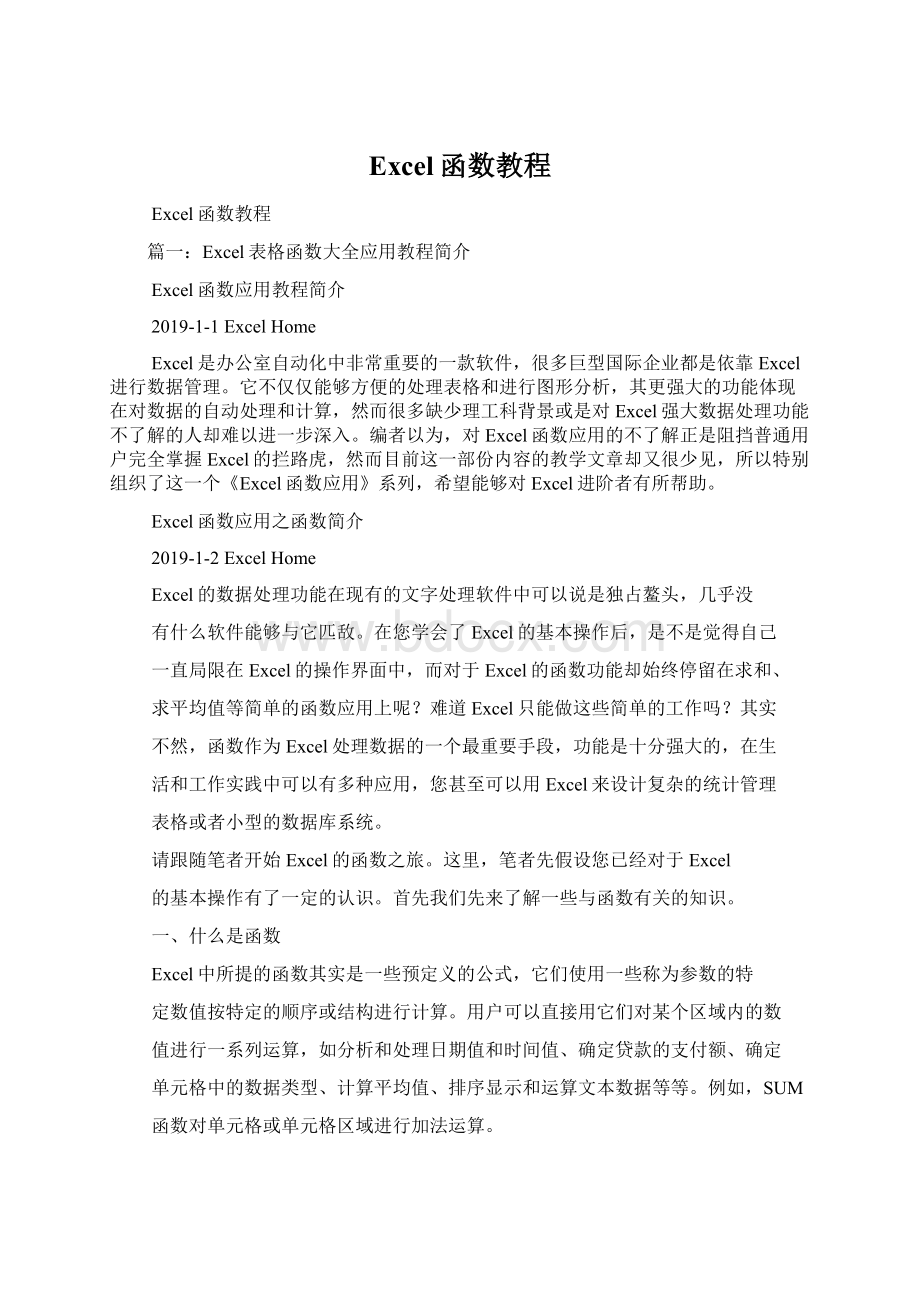
值进行一系列运算,如分析和处理日期值和时间值、确定贷款的支付额、确定
单元格中的数据类型、计算平均值、排序显示和运算文本数据等等。
例如,SUM
函数对单元格或单元格区域进行加法运算。
术语说明:
什么是参数?
参数可以是数字、文本、形如TRUE或FALSE的逻辑值、数组、形如#N/A的错误值或单元格引用。
给定的参数必须能产生有效的值。
参数也可以是常量、公式或其它函数。
参数不仅仅是常量、公式或函数,还可以是数组、单元格引用等:
1.数组--用于建立可产生多个结果或可对存放在行和列中的一组参数进行运算的单个公式。
在MicrosoftExcel有两类数组:
区域数组和常量数组。
区域数组是一个矩形的单元格区域,该区域中的单元格共用一个公式;
常量数组将一组给定的常量用作某个公式中的参数。
2.单元格引用--用于表示单元格在工作表所处位置的坐标值。
例如,显示在第B列和第3行交叉处的单元格,其引用形式为"
B3"
。
3.常量--常量是直接键入到单元格或公式中的数字或文本值,或由名称所代表的数字或文本值。
例如,日期10/9/96、数字210和文本"
QuarterlyEarnings"
都是常量。
公式或由公式得出的数值都不是常量。
函数是否可以是多重的呢?
也就是说一个函数是否可以是另一个函数的参数呢?
当然可以,这就是嵌套函数的含义。
所谓嵌套函数,就是指在某些情况下,您可能需要将某函数作为另一函数的参数使用。
例如图1中所示的公式使用了嵌套的AVERAGE函数,并将结果与50相比较。
这个公式的含义是:
如果单元格F2到F5的平均值大于50,则求F2到F5的和,否则显示数值0。
图1嵌套函数
在学习Excel函数之前,我们需要对于函数的结构做以必要的了解。
如图2所示,函数的结构以函数名称开始,后面是左圆括号、以逗号分隔的参数和右圆括号。
如果函数以公式的形式出现,请在函数名称前面键入等号(=)。
在创建包含函数的公式时,公式选项板将提供相关的帮助。
图2函数的结构
公式选项板--帮助创建或编辑公式的工具,还可提供有关函数及其参数的信息。
单击编辑栏中的"
编辑公式"
按钮,或是单击"
常用"
工具栏中的"
粘贴函数"
按钮之后,就会在编辑栏下面出现公式选项板。
整个过程如图3所示。
图3公式选项板
二、使用函数的步骤
在Excel中如何使用函数呢?
1.单击需要输入函数的单元格,如图4所示,单击单元格C1,出现编辑栏
图4单元格编辑
2.单击编辑栏中"
按钮,将会在编辑栏下面出现一个"
公式选项板"
,此时"
名称"
框将变成"
函数"
按钮,如图3所示。
3.单击"
按钮右端的箭头,打开函数列表框,从中选择所需的函数;
图5函数列表框
4.当选中所需的函数后,Excel2019将打开"
用户可以在这个选项板中输入函数的参数,当输入完参数后,在"
中还将显示函数计算的结果;
5.单击"
确定"
按钮,即可完成函数的输入;
6.如果列表中没有所需的函数,可以单击"
其它函数"
选项,打开"
对话框,用户可以从中选择所需的函数,然后单击"
按钮返回到"
对话框。
在了解了函数的基本知识及使用方法后,请跟随笔者一起寻找Excel提供的各种函数。
您可以通过单击插入栏中的"
看到所有的函数。
图6粘贴函数列表
三、函数的种类
Excel函数一共有11类,分别是数据库函数、日期与时间函数、工程函数、财务函数、信息函数、逻辑函数、查询和引用函数、数学和三角函数、统计函数、文本函数以及用户自定义函数。
1.数据库函数--当需要分析数据清单中的数值是否符合特定条件时,可以使用数据库工作表函数。
例如,在一个包含销售信息的数据清单中,可以计算出所有销售数值大于1,000且小于2,500的行或记录的总数。
MicrosoftExcel共有12个工作表函数用于对存储在数据清单或数据库中的数据进行分析,这些函数的统一名称为Dfunctions,也称为D函数,每个函数均有三个相同的参数:
database、field和criteria。
这些参数指向数据库函数所使用的工作表区域。
其中参数database为工作表上包含数据清单的区域。
参数field为需要汇总的列的标志。
参数criteria为工作表上包含指定条件的区域。
2.日期与时间函数--通过日期与时间函数,可以在公式中分析和处理日期值和时间值。
3.工程函数--工程工作表函数用于工程分析。
这类函数中的大多数可分为三种类型:
对复数进行处理的函数、在不同的数字系统(如十进制系统、十六进制系统、八进制系统和二进制系统)间进行数值转换的函数、在不同的度量系
篇二:
简单的Excel函数教程
[日期:
[字体:
大中来源:
作者:
陆元婕2019-07-02]小]
[dvnews_page=excel函数应用之函数简介]excel的数据处理功能在现有的文字处理软件中可以说是独占鳌头,几乎没有什么软件能够与它匹敌。
在您学会了excel的基本操作后,是不是觉得自己一直局限在excel的操作界面中,而对于excel的函数功能却始终停留在求和、求平均值等简单的函数应用上呢?
难道excel只能做这些简单的工作吗?
其实不然,函数作为excel处理数据的一个最重要手段,功能是十分强大的,在生活和工作实践中可以有多种应用,您甚至可以用excel来设计复杂的统计管理表格或者小型的数据库系统。
请跟随笔者开始excel的函数之旅。
这里,笔者先假设您已经对于excel的基本操作有了一定的认识。
excel中所提的函数其实是一些预定义的公式,它们使用一些称为参数的特定数值按特定的顺序或结构进行计算。
用户可以直接用它们对某个区域内的数值进行一系列运算,如分析和处理日期值和时间值、确定贷款的支付额、确定单元格中的数据类型、计算平均值、排序显示和运算文本数据等等。
例如,SUM函数对单元格或单元格区域进行加法运算。
在学习excel函数之前,我们需要对于函数的结构做以必要的了解。
图2函数的结构
在excel中如何使用函数呢?
图4单元格编辑
图5函数列表框
4.当选中所需的函数后,excel2019将打开"
对话框,用户可以从中选择所需的函数,然后单击"
在了解了函数的基本知识及使用方法后,请跟随笔者一起寻找excel提供的各种函数。
图6粘贴函数列表
excel函数一共有11类,分别是数据库函数、日期与时间函数、工程函数、财务函数、信息函数、逻辑函数、查询和引用函数、数学和三角函数、统计函数、文本函数以及用户自定义函数。
Microsoftexcel共有
12个工作表函数用于对存储在数据清单或数据库中的数据进行分析,这些函数的统一名称为Dfunctions,也称为D函数,每个函数均有三个相同的参数:
对复数进行处理的函数、在不同的数字系统(如十进制系统、十六进制系统、八进制系统和二进制系统)间进行数值转换的函数、在不同的度量系统中进行数值转换的函数。
4.财务函数--财务函数可以进行一般的财务计算,如确定贷款的支付额、投资的未来值或净现值,以及债券或息票的价值。
财务函数中常见的参数:
未来值(fv)--在所有付款发生后的投资或贷款的价值。
期间数(nper)--投资的总支付期间数。
付款(pmt)--对于一项投资或贷款的定期支付数额。
现值(pv)--在投资期初的投资或贷款的价值。
例如,贷款的现值为所借入的本金数额。
利率(rate)--投资或贷款的利率或贴现率。
类型(type)--付款期间内进行支付的间隔,如在月初或月末。
5.信息函数--可以使用信息工作表函数确定存储在单元格中的数据的类型。
信息函数包含一组称为IS的工作表函数,在单元格满足条件时返回TRUE。
例如,如果单元格包含一个偶数值,ISEVEN工作表函数返回TRUE。
如果需要确定某个单元格区域中是否存在空白单元格,可以使用COUNTBLANK工作表函数对单元格区域中的空白单元格进行计数,或者使用ISBLANK工作表函数确定区域中的某个单元格是否为空。
6.逻辑函数--使用逻辑函数可以进行真假值判断,或者进行复合检验。
例如,可以使用IF函数确定条件为真还是假,并由此返回不同的数值。
7.查询和引用函数--当需要在数据清单或表格中查找特定数值,或者需要查找某一单元格的引用时,可以使用查询和引用工作表函数。
例如,如果需要在表格中查找与第一列中的值相匹配的数值,可以使用VLOOKUP工作表函数。
如果需要确定数据清单中数值的位置,可以使用MATCH工作表函数。
8.数学和三角函数--通过数学和三角函数,可以处理简单的计算,例如对数字取整、计算单元格区域中的数值总和或复杂计算。
9.统计函数--统计工作表函数用于对数据区域进行统计分析。
例如,统计工作表函数可以提供由一组给定值绘制出的直线的相关信息,如直线的斜率和y轴截距,或构成直线的实际点数值。
10.文本函数--通过文本函数,可以在公式中处理文字串。
例如,可以改变大小写或确定文字串的长度。
可以将日期插入文字串或连接在文字串上。
下面的公式为一个示例,借以说明如何使用函数TODAY和函数TEXT来创建一条信息,该信息包含着当前日期并将日期以"
dd-mm-yy"
的格式表示。
11.用户自定义函数--如果要在公式或计算中使用特别复杂的计算,而工作表函数又无法满足需要,则需要创建用户自定义函数。
这些函数,称为用户自定义函数,可以通过使用VisualBasicforApplications来创建。
以上对excel函数及有关知识做了简要的介绍,在以后的文章中笔者将逐一介绍每一类函数的使用方法及应用技巧。
但是由于excel的函数相当多,因此也可能仅介绍几种比较常用的函数使用方法,其他更多的函数您可以从excel的在线帮助功能中了解更详细的资讯。
[dvnews_page=excel函数应用之数学和三角函数]学习excel函数,我们还是从“数学与三角函数”开始。
毕竟这是我们非常熟悉的函数,这些正弦函数、余弦函数、取整函数等等从中学开始,就一直陪伴着我们。
首先,让我们一起看看excel提供了哪些数学和三角函数。
笔者在这里以列表的形式列出excel提供的所有数学和三角函数,详细请看附注的表格。
从表中我们不难发现,excel提供的数学和三角函数已基本囊括了我们通常所用得到的各种数学公式与三角函数。
这些函数的详细用法,笔者不在这里一一赘述,下面从应用的角度为大家演示一下这些函数的使用方法。
一、与求和有关的函数的应用
SUM函数是excel中使用最多的函数,利用它进行求和运算可以忽略存有文本、空格等数据的单元格,语法简单、使用方便。
相信这也是大家最先学会使用的excel函数之一。
但是实际上,excel所提供的求和函数不仅仅只有SUM一种,还包括SUBTOTAL、SUM、SUMIF、SUMPRODUCT、SUMSQ、SUMX2MY2、SUMX2PY2、SUMXMY2几种函数。
这里笔者将以某单位工资表为例重点介绍SUM(计算一组参数之和)、SUMIF(对满足某一条件的单元格区域求和)的使用。
(说明:
为力求简单,示例中忽略税金的计算。
)
篇三:
excel函数公式图文说明教程
excel函数公式实例教程
excel教程珍藏版,简单明了,包你学会,欢迎转载!
教程在陆续上传添加中,敬请期待!
1、
Excel中PERCENTILE函数实例:
求百分
比数值点
2019-08-09]来源:
IT部落窝作者:
IT部落窝阅读:
8560次[字体:
大中小]
Excel中PERCENTILE函数的用法是:
返回区域中数值的第K个百分点的值。
PERCENTILE函数实例:
求百分比数值点
下面是IT部落窝某几天的一个流量表,详见下图。
现在要统计出90%、80%、70%、60%、50%对应的百分比数值点。
我们使用PERCENTILE函数设计公式来求取。
操作步骤如下:
第一步,选中B17单元格,输入公式:
=PERCENTILE(C2:
C14,0.9),确定,得到90%处的对应的百分比数值点。
第二步,选中B18单元格,输入公式:
C14,0.8),确定,得到80%处的对应的百分比数值点。
第三步,选中B19单元格,输入公式:
C14,0.7),确定,得到70%处的对应的百分比数值点。
第四步,选中B20单元格,输入公式:
C14,0.6),确定,得到60%处的对应的百分比数值点。
第五步,选中B21单元格,输入公式:
C14,0.5),确定,得到50%处的对应的百分比数值点。
2、
frequency函数实例:
统计一组数据出
现的次数
2019-08-06]来源:
5390次[字体:
下表中统计了公司员工被投诉的记录。
问题是统计出指定的员工编号被投诉的出现次数。
我们使用excel中frequency函数可以实现出现次数统计。
frequency函数用于计算数值在某个区域内的出现频率次数,然后返回一个垂直数组。
首先在C列建立需要参与统计投诉出现次数的员工编号,然后选中D5:
D8单元格区域,在编辑栏输入公式:
=FREQUENCY(B2:
B11,C5:
C8),然后按下“Ctrl+Shift+Enter”组合键,即可一次性统计出各个编号在B2:
B11单元格区域中出现的次数。
3、
Excel中frequency函数用法介绍
6622次[字体:
Excel中frequency函数的用法是:
为一组给定的值和一组给定的纸盒(或间隔),频率分布统计的每个时间间隔中发生的值的数量。
FREQUENCY函数的语法是:
FREQUENCY(data_array,bins_array)
FREQUENCY函数的参数说明:
返回在data_array参数中指定了在bins_array参数中指定的时间间隔内的元素数。
FREQUENCY函数所返回的频率数组包含一个值,多个您区间数组中的值的数目。
例如对于如果区间数组中有三个数字,FREQUENCY函数将返回四个值。
4、
Excel中MODE函数实例:
统计出现次数
最多的值
3727次[字体:
下表中统计了某公司客服人员被投诉的记录,问题是统计出被投诉次数最多的客服编号。
MODE函数就是统计数组中出现频率最高的值。
MODE函数实例:
统计出现次数最多的值
选中C2单元格,输入公式:
=MODE(B2:
B11),确定后,即可统计出被投诉次数最多的客服编号。
5、
Excel中MODE函数的用法介绍
3519次[字体:
Excel中MODE函数的用法是:
传回在一阵列或范围的资料中出现频率最高的值。
MODE函数的语法是:
MODE(number1,[number2],...])
MODE函数语法具有下列参数:
第一:
Number1:
是要计算众数的第一个数字引数。
第二,Number2:
可选参数,是第2个到第255个您要计算众数的数字引数。
也可以使用单一阵列或阵列参照,来取代以逗点分隔的引数。
参数说明:
引数可以是数值或包含数值的名称、阵列或参照。
引数可以是数值或包含数值的名称、阵列或参照。
如果阵列或参照引数包含文字、逻辑值或空白储存格,则忽略这些数值;
但包含零值储存格。
如果阵列或参照引数包含文字、逻辑值或空白储存格,则忽略这些数值;
若引数为错误值或无法转换成数字的文字,则会产生错误。
若引数为错误值或无法转换成数字的文字,则会产生错误。
如果组中不包含重复的资料点,MODE函数将传回#N/A的错误值。
6、
Excel中rank函数排名实例:
只显示满
足条件的排名